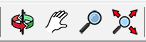Werken met SketchUp
Tekenen in SketchUp gebeurt door middel van verschillende gereedschappen. SketchUp toont er eenentwintig in de standaard werkbalk:

Deze werkbalk is in enkele onderdelen verdeeld. Het allereerste deel zijn de eenvoudigste gereedschappen. Hier bevinden zich de gereedschappen om onder andere lijnen en vlakken te tekenen, en het gereedschap om deze terug uit te gummen. Hiermee is in principe elk denkbaar voorwerp al uit te tekenen:

Maar natuurlijk kan het sneller dan elk lijntje handmatig te tekenen. De tweede groep gereedschappen zal je helpen om het tekenen sneller te laten verlopen:
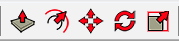
De derde groep is een verzameling van vanalles. De eerste twee gereedschappen worden later besproken op de pagina werken met maten en notities. Met het laatste gereedschap geef je kleur aan je model:
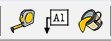
Met de vierde groep gereedschappen is het mogelijk het beeld te verplaatsen. Zo kan je bijvoorbeeld de achterkant van je model bekijken:
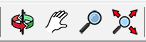
De laatste groep gereedschappen is opnieuw een verzameling van verschillende soorten items. Deze groep maakt het mogelijk om gegevens te importeren of te exporteren:
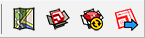
Natuurlijk is gereedschap nummer één het gemakkelijkste, het selectiegereedschap. Daarmee worden reeds getekende voorwerpen geselecteerd. De daarop volgende items worden hier overlopen, maar niet in volgorde. De volgorde die in de cursus gevolgd wordt gaat van gemakkelijk naar moeilijk. De gereedschappen komen aan bod per situatie waarin zij nodig zijn.
Een samenvatting van de gereedschappen
Een overzicht van alle gereedschappen is beschikbaar op de pagina een samenvatting van de gereedschappen. Daarnaast is er ook een pagina die de werking van het toetsenbord en de muis uitlegt. Deze pagina's zijn handig om nadien naar terug te grijpen om iets op te zoeken.
Beginnen met tekenen
Zelf leren tekenen
Het eerste wat we willen weten nadat we het programma gezien hebben, is hoe we beginnen met onze eigen tekening. Dat kan hier op de pagina zelf leren tekenen terugvinden.

SketchUp en correcte maten
Zodra het tekenen lukt, willen we ook lengten vastleggen met een correcte maat. Terwijl je tekent in SketchUp zie je in de hoek rechts onder een maat verschijnen. Een afstand opleggen aan SketchUp gebeurt door tijdens het tekenen een getal in te geven op het toetsenbord, gevolgd door een enter. Details lees je hier.

Bewegen met het beeld
Het volgende dat geleerd dient te worden is hoe we door onze tekening kunnen lopen. Dat gebeurt met de volgende knoppen of met de muis. Alles daarover is hier terug te vinden op de pagina het beeld bewegen.